Con el desarrollo de la tecnología moderna, en la vida cotidiana, podemos encontrar muchos dispositivos inteligentes, por ejemplo altavoz inteligente, teléfono inteligente, Smart TV y etc. Si es un amante de ejercicio al aire libre, el reloj inteligente será un perfecto ayudante para usted. Samsung, como una compañía electrónica muy conocida en todo el mundo, sin duda, ha lanzado su propio reloj inteligente: Samsung Watch. Por la gran popularidad de Samsung Watch a nivel mundial, hay cada vez más usuarios que están explorando la posibilidad de escuchar Spotify en Samsung Watch. ¿Es posible? Si es posible, ¿cómo podemos instalar Spotify en Samsung Watch? Después de leer este artículo y sabrá la respuesta.

Parte 1. Método Oficial para Escuchar Spotify en Samsung Watch
Si posee un reloj Samsung y quiere escuchar música de Spotify en su Samsung Watch, a través de la guía siguiente, podrá obtener la app Spotify en su reloj Samsung y luego escuchar cualquier contenido de Spotify.
1.1 Qué Modelos de Samsung Watch Están Compatibles con Spotify
Afortunadamente, Samsung ha tenido la integración de la app Spotify en su serie de reloj. Así, puede obtener instalar la aplicación Spotify en su reloj Samsung fácilmente. Lo siguiente es los modelos que pueden soportar el servicio de Spotify: Gear S3, Gear Sport, Gear Fit 2, Fit 2 Pro y Galaxy Watch. Antes de empezar, asegúrese de que el modelo de su reloj está en esta lista.
1.2 Qué Funciones de Spotify Puede Tener en Samsung Watch
Si ha instala la app Spotify en su Samsung Watch, no importa que sea susriptor de Premium o no, puede disfrutar de:
Reproducir, detener, y saltar canciones y podcast;
Añadir pistas a su biblioteca de música;
Modo de reproducción Aleatoria/de repetición;
Reproducir desde Tu biblioteca, Buscar y Escuchado recientemente.
Para los ususarios de Premium, indudablemente, tendrán más funciones como:
Descargar playlists para escuchar en Samsung Watch sin conexión;
Búsqueda con controles de texto;
Escuchar música con mejor calidad de sonido.
1.3 Cómo Instalar Spotify en Samsung Watch
Ya ha tenido una idea clara sobre las funciones de Spotify disponibles en Samsung Watch, ahora, vamos a ver cómo instalar la app Spotify en Samsung Watch. Actualmente Samsung soporta la instalación de Spotify desde Galaxy Store o Play Store, dependiendo del modelo de su reloj. La guía es muy sencilla y simplemente siga:
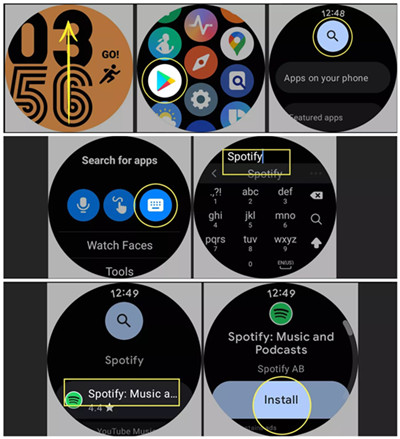
Paso 1. Después de conectar su Samsung Galaxy Watch a una red WiFi, abra la app Galaxy Store/Play Store.
Paso 2. En la barra de búsqueda, introduzca Spotify para encontrar la app Spotify.
Paso 3. En la página de información de Spotify, pulse el botón Instalar para descargar Spotify en su Samsung Watch.
Una vez que instale la app Spotify en el reloj, empiece a iniciar sesión en su cuenta de Spotify con los pasos siguientes:
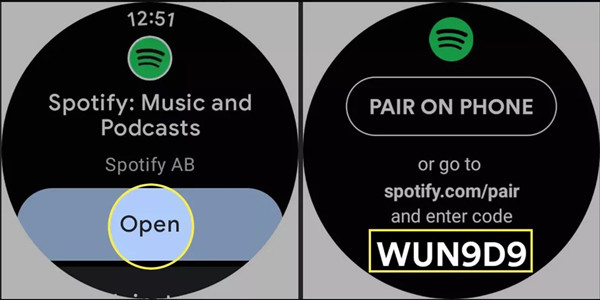
Paso 1. Conecte el reloj Samsung y su móvil con la misma red WiFi.
Paso 2. Abra la app Spotify en el reloj y en la pantalla le pedirá vincular la app Spotify con su cuenta de Spotify.
Paso 3. Simplemente pulse el botón Emparejar en el teléfono y aparecerá enseguida el código de vinculación en su Samsung.
Paso 4. En su iPhone, abra Spotify y emergerá la ventana de vinculación y seleccione Emparejar ahora.
1.4 Cómo Descargar Música en Samsung Watch con Spotify Premium
Si tiene una cuenta de Spotify Premium, también puede elegir descargar las canciones deseadas para escuchar offline en su Samsung Watch.
Paso 1. Abra Spotify en su reloj y encuentre la playlist que quiere escuchar sin conexión.
Paso 2. Toque el botón Descargar. Una vez que finalice la descarga, el botón se volverá verde.
Paso 3. Seleccione Configuraciones > Sin conexión para escuchar escuchar Spotify offline en Samsung Watch.
1.5 Cómo Conectar Auriculares Inalámbricos con Samsung Watch para Escuchar Spotify
Ahora, sólo necesita vincular los auriculares inalambricos con su reloj Samsung para empezar a escuchar música de Spotify en Samsung Watch.
Paso 1. En su reloj, toque la sección Conexión y seleccione Bluetooth.
Paso 2. Pulse el botón de Auriculares de BT y luego Escanear para encontrar sus auriculares.
Paso 3. Seleccione el nombre de sus auriculares y empiece a escuchar música de Spotify con sus auriculares en Samsung Watch.
Parte 2. Sin Premium, Cómo Escuchar Spotify Offline en Samsung Watch
Además de los suscriptores de Premium, en Spotify, hay una gran cantidad de usuarios con cuenta gratuita. Entonces, si estos oyentes quieren reproducir música de Spotify offline en Samsung Watch, ¿qué pueden hacer? No se preocupe, con una herramienta de terceros, puede resolver este problema. No importa que tenga Samsung Watch 4, 5 u otros modelos de Samsung Watch, con este médtodo, puede escuchar Spotify sin conexión en su reloj Samsung.
2.1 Descargar Música de Spotify para Samsung Watch
Tunelf Spotibeat Music Converter es un profesional y potente software de música. Se dedica a descargar y convertir música de Spotify en formato reproducible, como MP3, FLAC, AAC y etc., mientras no perderá la calidad de sonido original de Spotify. Con una tecnología de descifrado de punta, la protección DRM de Spotify ya no es un óbstaculo para Tunelf, así, en Tunelf, puede experimentar una velocidad de conversión hasta 5 veces. Lo más importante, Tunelf le ofrece la posiblidad de personalizar los parámetros de audio para música de Spotify: el ajuste de tasa de bits, de frecuencia de muestreo y de canal es disponible para usted. Y después de la conversión, toda la información de metadatos de Spotify se conserverán completamente. Podemos decir que la música descargada con Tunelf es una copia completa de música de Spotify. A continuación, está la guía de uso para Tunelf.

Características Clave de Tunelf Spotibeat Music Converter
- Descargar fácilmente listas de reproducción, canciones y álbumes de Spotify con cuentas gratuitas
- Convertir Spotify a MP3, WAV, FLAC y otros formatos de audio
- Mantener las pistas de música de Spotify con calidad de audio sin pérdidas y etiquetas ID3
- Eliminar los anuncios y la protección DRM de la música de Spotify a una velocidad 5× más rápida
Paso 1 Importar Música de Spotify a Tunelf
Primero, descargue e instale Tunelf Spotibeat Music Converter y la app Spotify en su ordenador Windows o Mac. Luego, abra Tunelf y se cargará automáticamente Spotify. Diríjase a la biblioteca de música y seleccione las canciones deseadas. Puede copiar y pegar los enlaces de las canciones en la barra de búsqueda de Tunelf para añadir. O también puede importar las pistas de Spotify a través de arrastrar y soltarlas a la interfaz de Tunelf directamente.

Paso 2 Personalizar Parámetros de Audio para Spotify
Cuando vea las canciones de Spotify en Tunelf, vaya a la esquina superior derecha de Tunelf y seleccione menú > preferencias > convertir para abrir la ventana de configuración. Aquí, puede cambiar el formato de audio de salida entre MP3, FLAC, AAC, M4A, WAV y M4B, también puede ajustar otros parámetros como la frecuencia de muestreo, el canal y la tasa de bits. Luego, haga clic en el botón Aceptar para guardar.

Paso 3 Descargar Música de Spotify en Formato Reproducible
Haga clic en el botón Convertir, situado en la parte inferior derecha y Tunelf empezará enseguida a descargar música de Spotify. Espere un poco y puede obtener las canciones descargadas de Spotify en su computadora. A través del icono Carpeta, puede localizar la carpeta donde se guardan las pistas convertidas de Spotify en su ordenador.

2.2 Importar Canciones Descargadas de Spotify a Samsung Watch para Escuchar
Ahora ya consigue la música convertida de Spotify en su computadora, sólo necesita pasarla a su reloj para empezar a escuchar. Antes de empezar, por favor, use iTunes o Finder para transferir las canciones convertidas de Spotify a su móvil, y luego siga la guía siguiente.
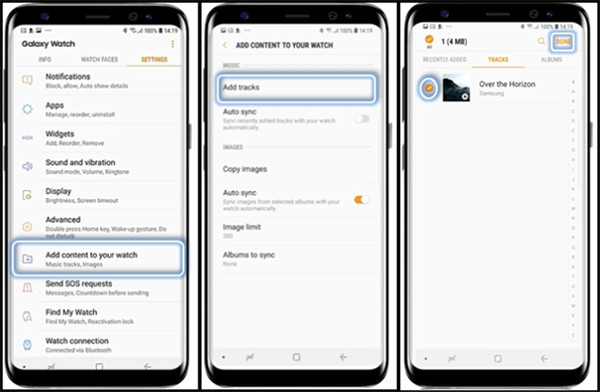
Paso 1. Descargue e instale la app Galaxy Wearable en su móvil y luego ábrala.
Paso 2. Pulse Inicio y seleccione la pestaña Añadir contenido a su reloj, y luego toque Añadir pistas.
Paso 3. Seleccione los archivos musicales de Spotify que quiere agregar y luego pulse el botón Finalizar para empezar a transferir música de Spotify a su reloj.
Una vez finalizada la sincronización, podrá escuchar Spotify offline en su Samsung Watch.
Conclusión
Si quiere escuchar las pistas favoritas de Spotify en su reloj Watch, desde este artículo, podrá obtener una guía de uso muy detallada. Además, para los usuarios sin premium, si desean escuchar Spotify sin conexión con reloj Samsung, Tunelf Spotibeat Music Converter, siempre es una perfecta opción.
Obtén el producto ahora:
Obtén el producto ahora:




